Před chvílí jsme diskutovali o tom, jak upravit vzdálené soubory pomocí editoru Vim na Linuxu. Pomocí této metody jsme upravovali soubory uložené na vzdáleném systému přes SSH, aniž bychom se museli skutečně přihlašovat do vzdáleného systému. Dnes budeme diskutovat o podobném tipu Vim – čtení a zápis vzdálených souborů pomocí Vim . Počínaje verzí Vim 7.x,netrw.vim plugin je standardně nainstalován jako standardní plugin. Tento plugin umožňuje uživatelům číst, upravovat, zapisovat a procházet vzdálené soubory přes ftp, rcp, scp nebo http.
Co je plugin Netrw?
Pro ty, kteří by se zajímali, Netrw Plugin (síťově orientované čtení, zápis a procházení) podporuje místní a vzdálené úpravy, čtení a zápis souborů přes sítě. Podporuje také procházení místních i vzdálených adresářů. Další podrobnosti získáte zadáním :help netrw uvnitř vaší relace vim. Pojďme se podívat, jak číst nebo zapisovat soubory uložené ve vzdáleném systému Linux z našeho místního systému pomocí Vim.
Čtení a zápis vzdálených souborů pomocí Vim v systému Linux
Čtení a zápis vzdálených souborů jsou téměř stejné jako úpravy vzdálených souborů.
Chcete-li přečíst vzdálený soubor z našeho lokálního systému, jednoduše jej otevřeme příkazem:
$ vim scp://[email protected]/info.txt
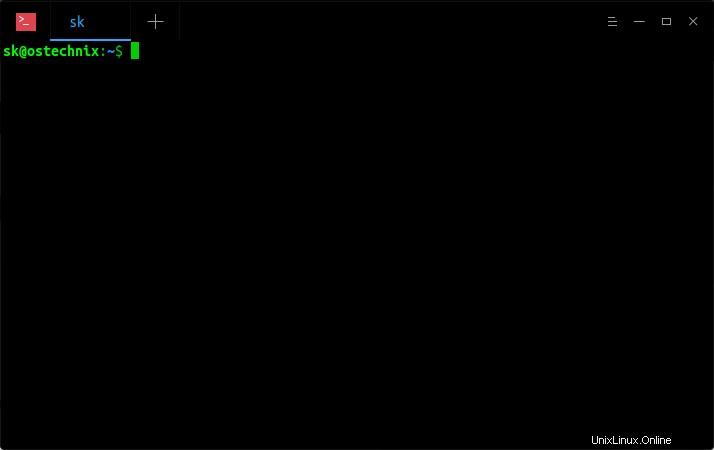
Zadejte q pro ukončení souboru.
Chcete-li zapisovat do vzdáleného souboru, stačí jej otevřít, jak je znázorněno výše, a stisknout "i" přejdete do režimu vkládání a konečně v něm začnete psát. Až budete hotovi, stiskněte ESC a zadejte :wq uložit a ukončit.
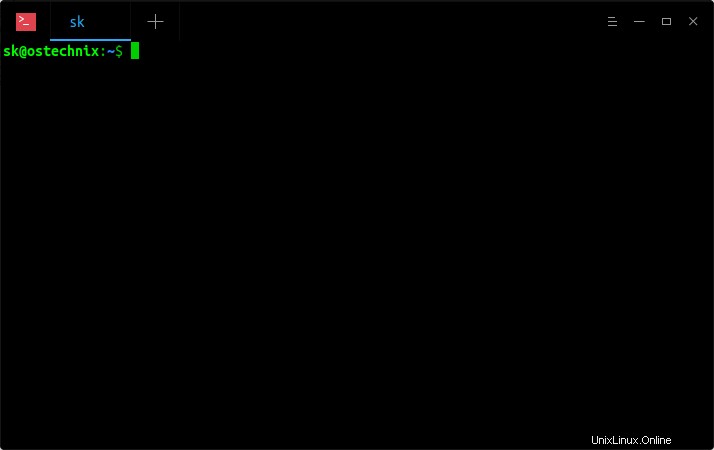
Co se ve skutečnosti děje na pozadí, je zkopírování vzdáleného souboru do adresáře "/tmp" vašeho lokálního systému pomocí příkazu scp. A pak se soubor otevře pro úpravy. Až budete hotovi, příkaz scp zkopíruje soubor zpět do vzdáleného systému.
Prohlédněte si obsah vzdáleného souboru z vašeho lokálního systému a ověřte, zda byl soubor skutečně změněn pomocí příkazu:
$ ssh [email protected] cat info.txt
Upozorňujeme, že pokud chcete uvést absolutní cestu k adresáři na vzdáleném hostiteli, použijte dvojitá lomítka (//), jak je znázorněno v následujícím příkazu:
$ vim scp://[email protected]//home/sk/Documents/info.txt
Pro případ, že jste již změnili výchozí port SSH z bezpečnostních důvodů byste měli výslovně uvést port SSH, který není podobný níže.
$ vim scp://[email protected]:2200/info.txt
Nahraďte 2200 svým číslem portu SSH.
Pokud nemáte přístup ssh/scp, můžete použít jiné protokoly, například ftp , jako níže.
$ vim ftp://[email protected]/path/to/file
Čtení a zápis vzdálených souborů v rámci relace Vim
Pokud se již nacházíte v relaci Vim, můžete pak číst a zapisovat vzdálené soubory pomocí Nread (NetRead) a Nwrite (NetWrite) příkazy.
Otevřete editor Vim v místním systému pomocí následujícího příkazu:
$ vim
Nyní jste uvnitř relace Vim. Chcete-li číst vzdálený soubor z místní relace Vim v nové vyrovnávací paměti, jednoduše spusťte:
:e scp://[email protected]/info.txt
Případně můžete použít "Nread" příkaz jako níže.
:Nread scp://[email protected]/info.txt
Nebo,
:Nread "scp://[email protected]/info.txt"
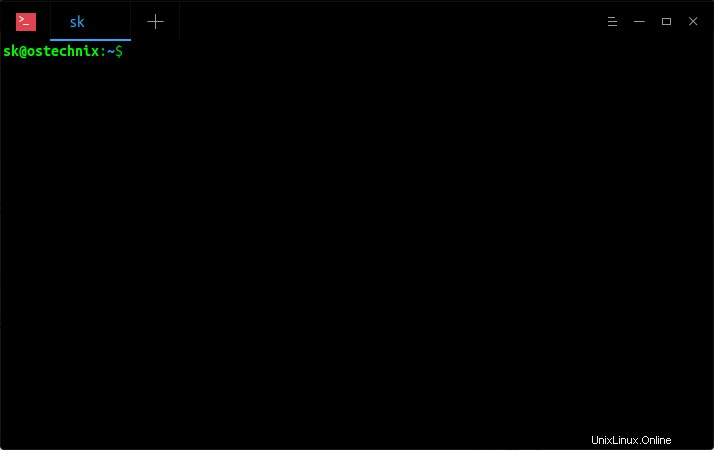
Chcete-li získat další podrobnosti, zadejte do relace Vim následující příkaz:
:Nread ?
Po přečtení souboru zadejte :q pro ukončení.
Podobně, chcete-li zapsat vzdálený soubor, spusťte:
:e scp://[email protected]/info.txt
Stiskněte "i" pro vstup do režimu vkládání a začněte jej psát/upravovat.
Můžete také použít :w příkaz k vytváření a zápisu souborů. Tento příkaz však vytvoří pouze nový prázdný soubor.
:w scp://[email protected]/info.txt
Po zápisu stiskněte ESC a zadejte :wq uložit a ukončit.
Případně použijte "Nwrite" příkaz k vytvoření pro zápis souborů jako níže.
:Nwrite scp://[email protected]/info.txt
Chcete-li se dozvědět více podrobností o Nwrite, zadejte v relaci Vim následující:
:Nwrite ?
Doufám, že to pomůže.
Doporučené čtení:
- Provádění příkazů na vzdálených systémech Linux prostřednictvím SSH